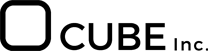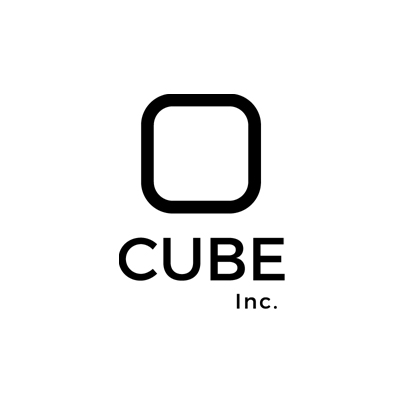こんにちは。構築を担当している城村です。
今回はパソコンを扱う上で必須とも言えるショートカットキーについてのお話です。
私はWindows しか使ってきたことがないため、今回はWindows に絞ってお話いたします。
ショートカットはバリバリ仕事でキーボードを使う人というイメージがありませんか?
確かに、仕事でパソコンに向かっている人ほどショートカットを使いこなしてカタカタとタイピングしているイメージがあります。
ですが、ショートカットに関しては知識は必要なく、不慣れな方でも簡単に使えます。
不慣れで作業が遅いという人ほどショートカットキーを使うことによって何倍にも効率が良くなります!
Ctrl + C
これは、コピーのショートカットキーです。
選択したテキストをコピーするとき、わざわざ右クリックでメニューを出してコピーをクリックするより断然早いです!
次に紹介するショートカットキーと一緒に覚えると便利です。
Ctrl + V
これはペーストのショートカットキーです。
先程紹介したコピーと併用することで煩わしいマウス操作がかなり減ります。
この2つさえ覚えておけばかなりの時短になります。
Ctrl + A
このページ内文章をすべて選択したい時にわざわざドラッグで上から下までずらーっと選択していませんか?
このショートカットはページ内(ファイル内)全部を選択することができます。
文章量、ファイル量が多ければ多いほどスカッと一発で選択出来てしますので癖になるかも知れません。
Ctrl + 左クリック(ドラッグ)
このショートカットはマウスも使います!
キーボードだけでも出来ますが、マウスと併用することで直感的に操作できるので初心者にもおすすめです!
複数のファイルを選択する時に、とびとびの部分を選択することが出来ます。
いままでとびとびのファイルを一つずつ選択していた事が馬鹿らしくなるくらい便利です。
次に紹介するショートカットと併用するのがおすすめです。
Shift + 左クリック
これは、先ほど紹介したCtrl + 左クリックに少し似ていますが、ある地点からある地点までのファイル(文章)を選択する時に便利です。
例えば文章中の2行のみを選択したい場合は行のはじめをクリックした後Shiftを押しながら選択したい行の最後の文字の後ろをクリックするとその地点までを選択することが出来ます。
先程紹介したCtrl + 左クリックと一緒に使うと、とびとびの部分と一定の部分を一度に選択することが出来ます(併用はShift + 左クリックの後にCtrl + 左クリックを使って下さい。逆の順番で使ったり、Shift + 左クリックを複数回使うと一度選択した部分が解除されてしまいます。)
Ctrl + F
サイトやエクセル等を開いた時に、ある文字が入っている部分を探そうとして上から一通り目を通したりしていませんか?
そういうときにこのショートカットを使うとページ内検索をすることが出来ます。ページ内検索に入れたテキストに外とする部分がハイライトされるため、簡単に探すことが出来ます。
ページ内に該当する文字が複数ある場合はEnterキーを押すことで該当する部分に次々飛ぶことも出来ます。
Ctrl + Z
エクセルやワードで作業中に間違えて文字を消してしまったり、セルを削除してしまったことはありませんか?
わざわざ何を入れたか思い出しながら入力し直すのはさらなるミスに繋がり自体が悪化する可能性もあります。
そういう時にCtrl + Zを使うと一つ前の工程に戻ることが出来ます。間違えて文章を消してしまった時等は焦らずにこのショートカットを使いましょう。
Ctrl + Y
結構ミスをしてしましCtrl + Zを連打していると戻りすぎてしまった!ということはありませんか?そんなときはCtrl + Yを押しましょう。
例えばCtrl + Zを2回押すべきときに4回押してしまった場合は、Ctrl + Yを2回押す事で2工程分先送りするようなイメージで戻す事ができます。
戻したものを戻すというとか…文章で説明するのはなかなか難しいので是非使ってみて下さい!
いかがだったでしょうか
今回紹介したものもほんの一部で、まだまだ便利なショートカットキーはあります。
いつもしている作業を短縮できないかな?と思った時は是非探してみて下さい。
最後まで読んでいただきまして、ありがとうございました。